XboxOneゲームをXboxシリーズXまたはSに移動する方法
知っておくべきこと
- ガイドを開く> 私のゲームとアプリ >ゲームを選択> ゲームの管理とアドオン > すべて移動 > 動く. ゲームごとに繰り返します。
- 外付けドライブをコンソールに接続します。 を押します Xboxボタン コントローラで選択します 私のゲームとアプリ > すべてを見る.
- に移動 管理 > ストレージデバイス >を選択します 外付けドライブ > 移動またはコピー >ゲームを選択> 選択した移動 > 動く.
この記事では、XboxOneゲームをXboxSeriesXまたはSコンソールに移動する方法について説明します。 NS XboxシリーズXおよびS 両方とも下位互換性があります Xbox One、つまり、Xbox SeriesXで古いXboxOneディスクをすべて再生できます。
XboxOneゲームをハードドライブに移動する方法
Xbox Oneに多数のデジタルゲームがある場合は、最初にそれらを外付けハードドライブに移動する必要があります。 その後、あなたはすることができます ドライブをXboxシリーズXまたはSに接続します ゲームをプレイするか、内部ストレージに移動します。 USB 3.1外付けハードドライブ(HDD)またはソリッドステートドライブ(SSD)は、128GB以上を保持している限り機能します。
Xbox Oneゲームはすでに外付けハードドライブにありますか? あなたはすでにそこの半分にいます。 外付けドライブをXboxシリーズSまたはXに接続するだけです。 ドライブが認識され、すぐにゲームのプレイを開始するか、内部ストレージに移動することができます。
XboxOneに外付けドライブを追加する方法は次のとおりです。
ガイドを開き、を選択します 私のゲームとアプリ.
-
ゲームを選択します。
選択する フルライブラリ 移動したいゲームが表示されない場合。
選択する ゲームの管理とアドオン.
選択する すべて移動.
選択する 動く.
移動する残りのゲームについて、この手順を繰り返します。
XboxOneゲームをXboxシリーズXまたはSに移動する方法
デジタルXboxOneゲームを外付けドライブに残しておく場合は、プラグを差し込んで、コンソールがそれを認識するのを待ってから、ゲームのプレイを開始するだけです。 Xbox SeriesXまたはSにダウンロード済みのものと一緒にゲームライブラリに表示されます。
XboxOneゲームをXboxSeries XまたはSの内部ストレージに移動する場合は、次の手順に従います。
外付けドライブをUSBケーブルでXboxシリーズXまたはSに接続します。
コンソールがドライブを認識するのを待ちます。
-
を押します Xboxボタン コントローラで選択します 私のゲームとアプリ.
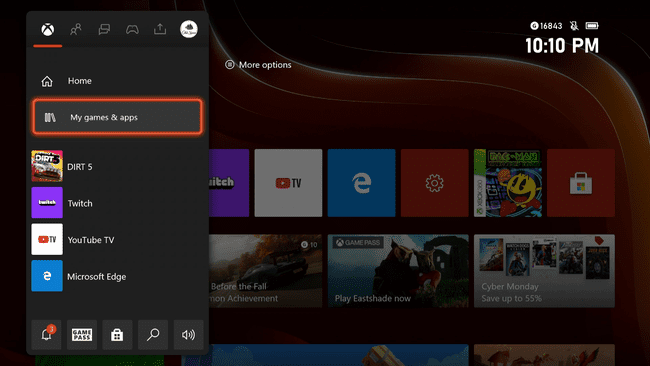
-
選択する すべてを見る.

-
案内する 管理 > ストレージデバイス.
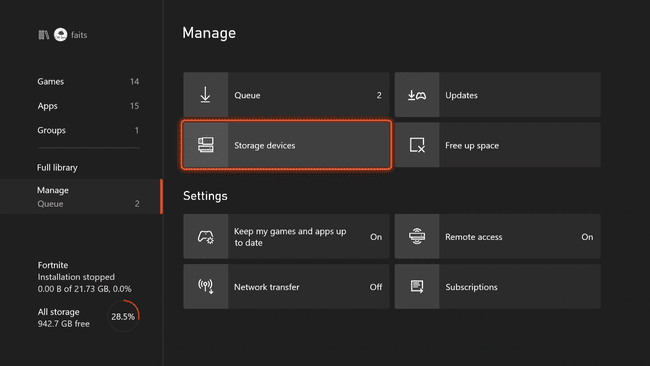
-
あなたの 外付けドライブ.
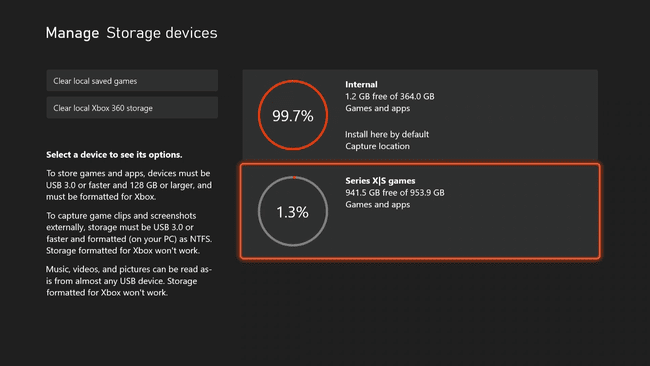
-
選択する 移動またはコピー.
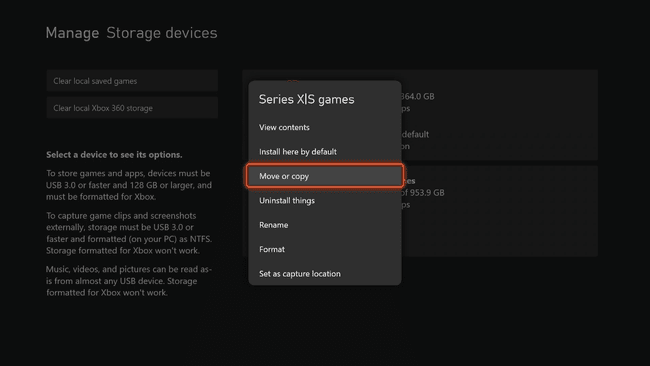
-
移動したいゲームを選択します。
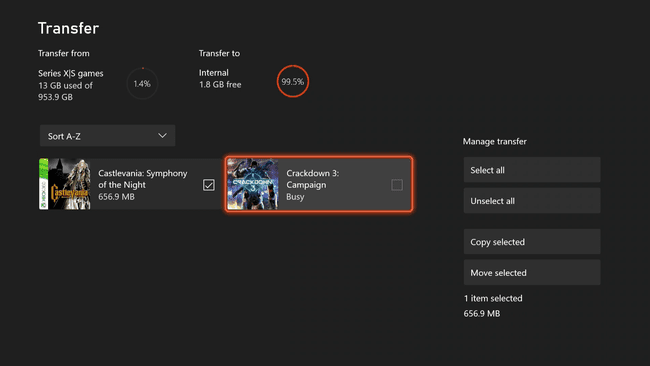
-
選択する 選択した移動.
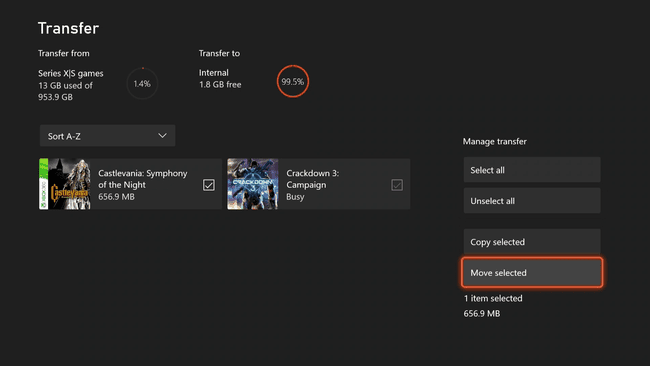
-
選択する 動く.
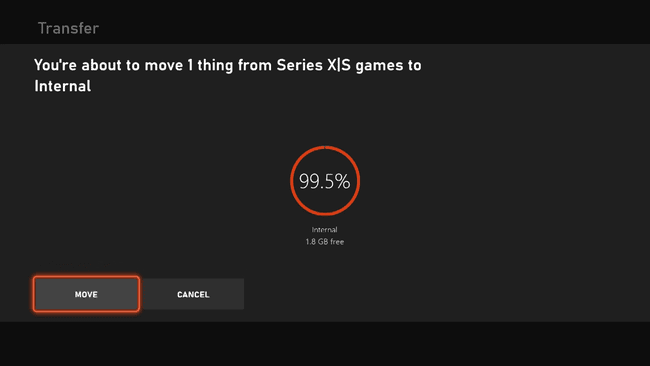
ゲームの動きが終わるのを待ちます。
公式のSeagate拡張ドライブ以外の外付けドライブからXboxシリーズXまたはSゲームをプレイすることはできませんが、Xbox One、Xbox 360、およびオリジナルのXboxゲームを任意のUSB3.1ドライブからプレイできます。 読み込み時間はドライブの速度によって異なりますが、Xbox Series XまたはSの内部ストレージが不足している場合は、ゲームを移動せずにプレイできます。
